Рисуване летящи врати
В нашата къща ще се предлагат врати на панти в два размера: входни врати са с ширина от 1200 mm, а на вътрешния 900 мм (фигура 21.). Като цяло, отворите за външни врати още по-големи отвори за интериорни врати, отвори врати баня, тоалетна и складово помещение обикновено са най-тесни. За къщата, ние ще използваме два размера на врати.
Преди да започнете да рисувате, уверете се, че всички бутони, с изключение на бутоните Model (Модел) в лентата на състоянието се намира в отворено положение, ако не, да ги изключите.
Изберете от менюто Tools- → Изготвяне настройки (Инструменти → Изготвяне Настройки), за да отворите диалогов прозорец, режими на тираж (Изготвяне Settings). След това отидете на раздела Snap Object (Object Snap).
Уверете се, че всички отметки възразят щракне отхвърлени, ако не, натиснете бутона Изчистване на всички (Изчисти), след това щракнете върху OK. , за да затворите диалоговия прозорец (фиг. 28).
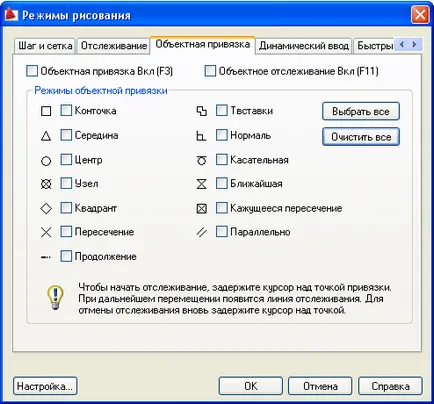
В командния ред: (Command :) кликнете за увеличение (Zoom Window) на instrumentovZumirovanie панел от командния ред.
Посочете две точки, за да настроите рамката за мащабиране около първата врата, както е показано на фиг. 29, а. Външен вид се е променил, а сега увеличен образ на прага на вашия екран (фиг. 29б).
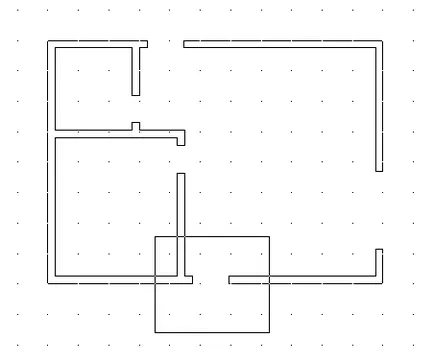
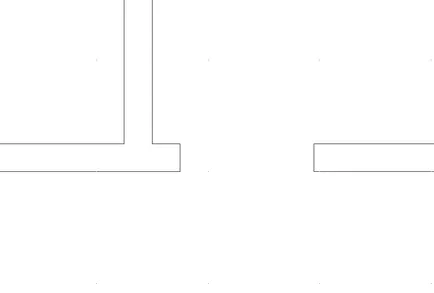
Фиг. 29. Забележка рамката за мащабиране до външната страна на вратата (а) и в резултат на командния кадър изложение (Zoom Window) (б)
За да се боя на вратата, щракнете върху бутона правоъгълник (правоъгълник) върху instrumentovRisovanie панел (Draw).
Обърнете внимание на намека в командния прозорец. няколко налични опции управление, са изброени в скоби, но ние се интересуваме от възможността, предоставена по подразбиране -
Изберете едно време обект щракне Endpoint (крайна точка),
Преместете курсора по-близо до горния ляв край на касата, а когато е задължителен маркер ще се появи schelknitke LMB да посочите първата от двете точки на конструиране на правоъгълник (фиг. 30).
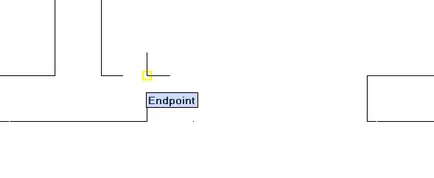
Преместете курсора леко на дясно и надолу, за да видите вие начертайте правоъгълник. За да укажете местоположението на точката на срещуположния ъгъл на правоъгълника, използвайте относителни декартови координати.
Когато курсора линии Crosshair съвпадат с линии на фигурата, както и тези от другата част се припокриват изчезне от екрана. Това понякога пречи оглед създаване на правоъгълник правилно.
Когато бъдете подканени, въведете @ 1200 -60 в командния ред. Начертайте правоъгълник намира точно по средата между постовете, което създава впечатление, че вратата е в затворено положение (фиг. 31).
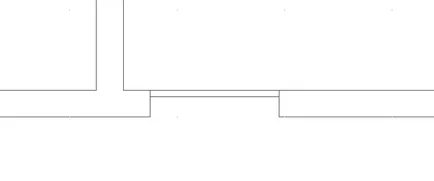
Фиг. 31. Готов врати в затворено положение
Сега вратата, за да се обърнеш точката на свързване, за да изглежда широко отворени. необходимостта на вратата да се завърта на 90 ° обратно на часовниковата стрелка (или в съответствие с принципите на въртене в AutoCAD + 90 °). По подразбиране, положителната посока на въртене съответства на въртенето на часовниковата стрелка, и посока на часовниковата стрелка посока на въртене е отрицателна. За да завъртите на вратата, трябва да използвате командата Rotate (Завъртане).
Кликнете Завъртане (Rotate) на instrumentovRedaktirovanie панел (Промени).
Съвет в прозореца на Command ви подканва да изберете обекти. Посочете всеки сегмент на вратата и пресата.
Сега от вас се иска да се уточни базова точка. Трябва да определите точката, около който ще се завърти на вратата. Тази точка е панта точка врата. тази врата на ден, като точка е по-горния ляв крайната точка на касата.
Щракнете върху бутона Endpoint (крайна точка) на Snap панела Object (Osnar).
Преместете курсора по-близо до горния ляв ъгъл на вратата. След като цветна кутия се показва най-желаната точка, натиснете LMB. Референтен точка набор (фиг. 32а).
Обърнете добър поглед към лентата на състоянието и се уверете, че режим на Орто (орто) на разстояние. Ако не, изключете го. Когато режим Ortho (орто) е активен, мерника могат да се преместват само хоризонтално и povertikali. Понякога това е много удобно, но в този случай движението ще елиминира възможността да се наблюдава процеса на въртене на вратата.
Преместете курсора далеч от контролната точка, и се наблюдава как вратата се завърта (фиг. 32 б). Ако отвора на вратата е толкова вярно, тогава сте избрали правилната отправна точка. В прозореца на Command появява: ви предлага да се уточни на ъгъла на завъртане.
90. Въвеждане на вратата се обърна на 90 °, а сега изглежда като отворена (фиг. 32, буква в).
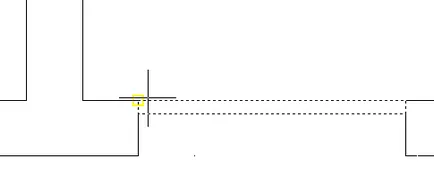
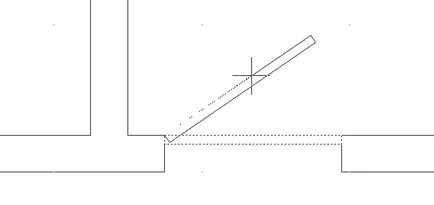
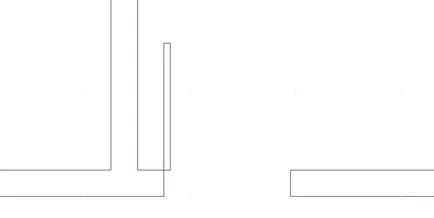
Фиг. 32. референтна точка Целева (а). Вратата се върти в същото време чрез преместване на курсора (В), вратата се завърта 90 0 (в)
Рисуване raspaha врати
Символ raspaha врата показва траекторията, по която външния ръб на крилото на вратата по време на отварянето. Легенда raspahov врати помогнат за правилно решаване на оформлението на сградата. Raspahi удобно да се направи с помощта на командата Arc (Arc) с помощта на обекти на по Endpoint (крайна точка).
Command Arc (Arc) може да бъде причинено чрез натискане на бутон Arc (Arc) instrumentovRisovanie панел (Draw) или от падащото меню по Рисуване (Draw) → Arc (ARC).
Опции на командата Arc (ARC)
Command Arc (Arc) предлага методи за конструиране на дъгите 11, всеки от които използва три параметри.
Стига да нямам много опит с AutoCAD, така че по-добре просто се обадете на екипа Arc (Arc) от падащото меню. Той отстранява отделните елементи са всички възможни начини за изграждане на дъгата. 10 от тези елементи предоставят строителни дъги с помощта на три параметъра, и точка 11 от което позволява изграждане на дъга от последната точка на акорд. Когато имате всички налични методи, лесно можете да изберете този, който е най-подходящ за ситуацията пред очите са по едно и също време.
Изпълнение на команда за реми (Draw) → Arc (Arc) → Старт, Център, Angle (Старт, Център, Angle).
Посочете началната точка на дъгата. За да направите това:
Попитайте Крайна точка режим обект модула (крайна точка) и изберете горната крайна точка на сегмента на рамката (фиг. 33, както и).
Попитайте Endpoint режим обект модула (крайна точка) и въведете точката на панта врата. Сега oteslezhivaetsya дъга вече на екрана, и неговата крайна точка следва курсора (фиг. 33б). Съвет от командния ред се е променил и AutoCAD ще ви подкани да въведете ъгъла.
Въведете 90, след което натиснете Enter. Дъг построен и работни екипи дъга (Arc) е завършена (фиг. 33, буква в).
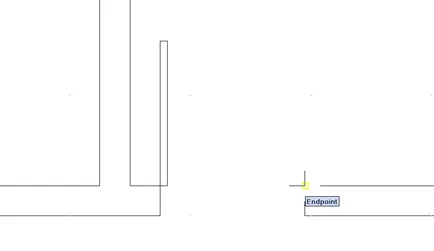
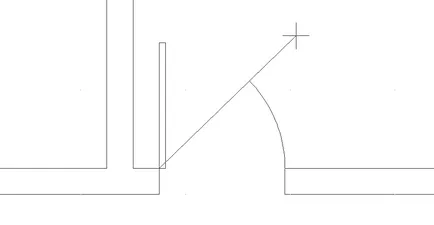
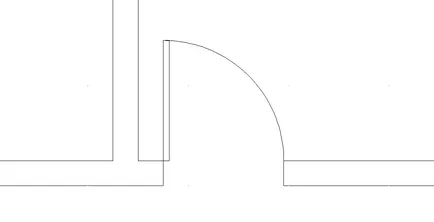
Фиг. 33. Избор на начална точка на дъгата чертеж (а). Рисуване дъга: край дъга точка на курсора (Б) и завърши на дъгата (в)